Acer Aspire 4750ZG – страница 12
Инструкция к Ноутбуку Acer Aspire 4750ZG
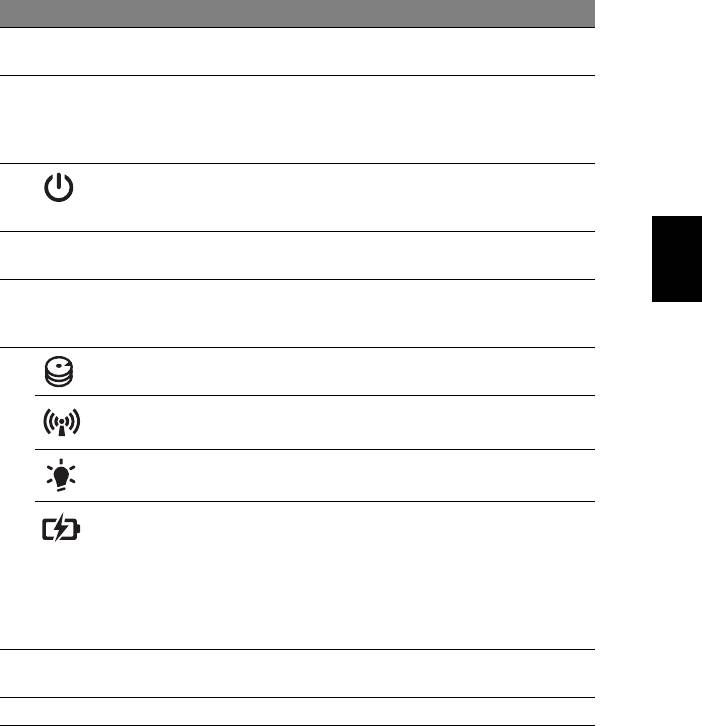
5
# Икона Елемент Описание
1 Вградена уеб камера Уеб камера за видео комуникация
(само за определени модели).
2 Дисплей Нарича се още "Течнокристален
дисплей" (LCD) и е екранът на
компютъра (Конфигурацията може да се
различава в зависимост от моделите).
3 Бутон на
С него компютърът се включва и
захранването/
изключва. Показва статуса на захранване
индикатор
на компютъра.
Български
4 Клавиатура Служи за
въвеждане на данни в
компютъра Ви.
5 Тъчпад Чувствително на допир посочващо
устройство, което функционира като
компютърна мишка.
6 Индикатор на
Показва дали твърдият диск е активен.
твърдия диск
Индикатор за
Посочва статуса на устройството за
комуникации
безжична връзка на компютъра.
Индикатор на
Показва статуса на захранване на
захранването
компютъра.
Индикатор за нивото
Посочва статуса на батерията на
на
батерията
компютъра.
1. Зареждане: Индикаторът свети жълто,
докато батерията се зарежда.
2. Напълно заредена батерия:
Индикаторът свети синьо, когато сте в
режим AC.
7 Бутони за щракане
Левият и десният бутони функционират
(ляв и десен)
като ляв и десен бутон на мишка.
8 Микрофон Вграден микрофон за запис
на звук.
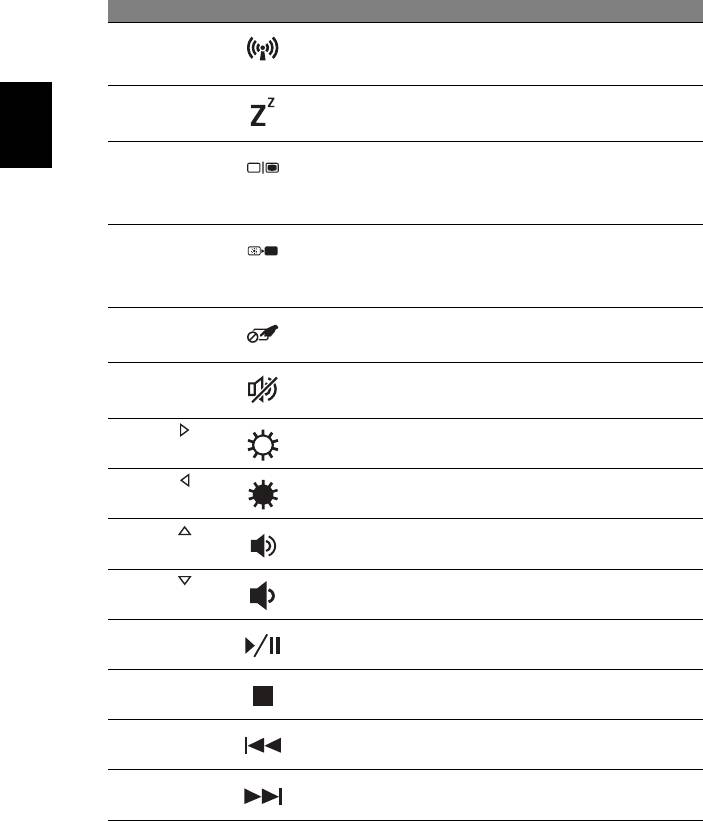
6
Горещи клавиши
Компютърът има "бързи клавиши" - клавишни комбинации за бърз достъп до
повечето от контролите му, като например яркост на дисплея и сила на звука.
За да активирате бързите клавиши, натиснете и задръжте клавиша <Fn> преди
да натиснете другия бърз клавиш от комбинацията.
Бърз клавиш Икона Функция Описание
<Fn> + <F3> Комуникация Включва/изключва
устройствата за комуникация
на компютъра.
<Fn> + <F4> Заспиване Вкарва компютъра в режим
Sleep (Заспиване).
<Fn> + <F5> Превключване на
Превключва активния дисплей
Български
дисплей
между екрана, външния
монитор (ако е свързан такъв),
или и двете.
<Fn> + <F6> Затъмняване на
Изключва задното осветление
екрана
на екрана с цел икономия на
енергия. Натиснете произволен
клавиш, за да го се
върнете.
<Fn> + <F7> Превключване на
Включва и изключва тъчпад.
тъчпада
<Fn> + <F8> Превключване на
Включва и изключва
високоговорителите
високоговорителите.
<Fn> + < >
Засилване на
Увеличава яркостта на екрана.
яркостта
<Fn> + < >
Намаляване на
Намалява яркостта на екрана.
яркостта
<Fn> + < >
Засилване на звука Усилва силата на звука.
<Fn> + < >
Намаляване на
Намалява силата на звука.
звука
<Fn> + <Home> Възпроизвеждане/
Възпроизвеждане или пауза за
Пауза
избрания мултимедиен
файл.
<Fn> + <Pg Up> Стоп Спира възпроизвеждането на
избрания мултимедиен файл.
<Fn> + <Pg Dn> Назад Връщане към предишен
мултимедиен файл.
<Fn> + <End> Напред Прескачане до следващия
мултимедиен файл.
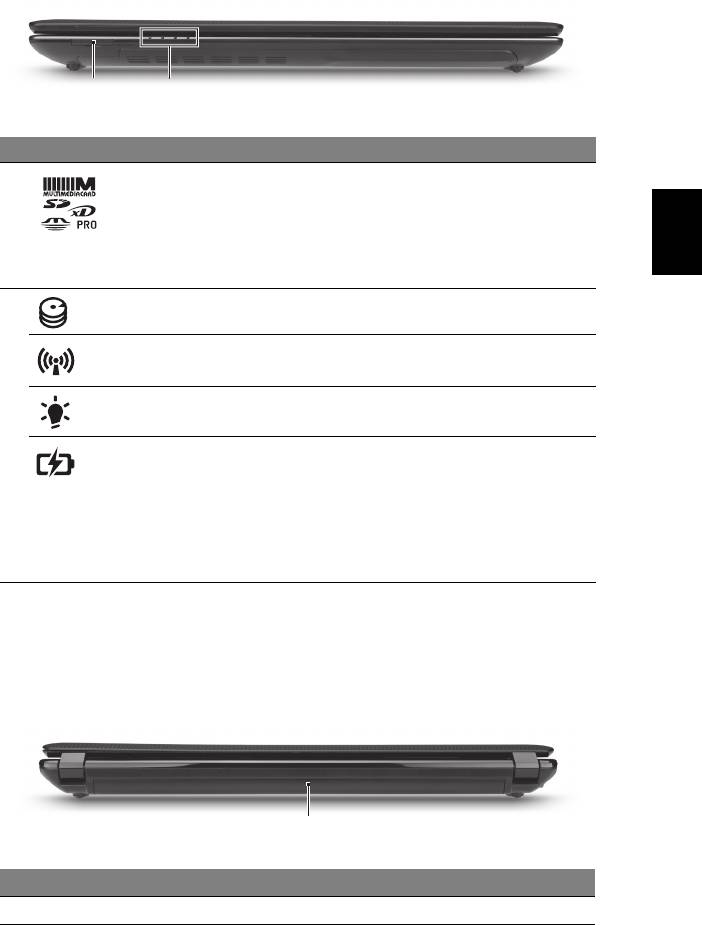
7
Преден изглед при затворен лаптоп
12
# Икона Елемент Описание
1 Четец на карти
Чете Secure Digital (SD), MultiMediaCard
Български
Много-в-1
(MMC), Memory Stick Pro (MS PRO),
xD Picture Card (xD).
Забележка: Натиснете, за да извадите/
инсталирате картата. Не е възможно
използването на повече от една карта.
2 Индикатор на
Показва дали твърдият диск е активен.
твърдия диск
Индикатор за
Посочва статуса на устройството за
комуникации
безжична връзка на компютъра.
Индикатор на
Показва статуса
на захранване на
захранването
компютъра.
Индикатор за нивото
Посочва статуса на батерията на
на батерията
компютъра.
1. Зареждане: Индикаторът свети
жълто, докато батерията се зарежда.
2. Напълно заредена батерия:
Индикаторът свети синьо, когато сте в
режим AC.
1. Индикаторите на предния панел остават видими дори, когато капакът на
компютъра е затворен.
Изглед отзад
1
# Елемент Описание
1 Отделение за батерии Тук се поставя батерийният модул на компютъра.
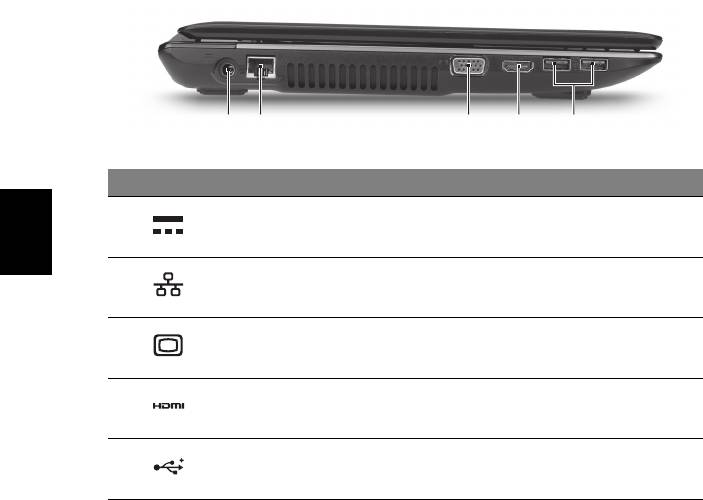
8
Изглед отляво
21345
# Икона Елемент Описание
1 Жак за DC вход За връзка с AC адаптер.
Български
2 Порт за Ethernet
За връзка с мрежа, базирана на Ethernet
(RJ-45)
10/100/1000.
3 Порт за външен
За връзка с дисплейно устройство
дисплей (VGA)
(напр. външен монитор, LCD проектор).
4 HDMI порт Поддържа високодетайлна цифрова
видео връзка.
5 USB 2.0 портове За връзка с USB 2.0 устройства
(напр. USB мишки, USB камери).
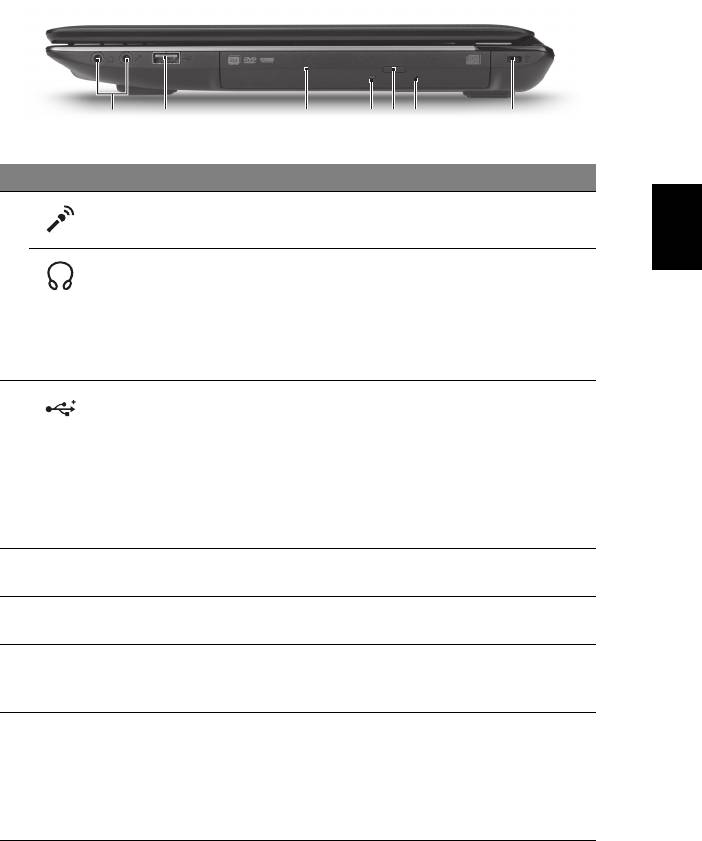
9
Изглед отдясно
2134756
# Икона Елемент Описание
Български
1 Жак за микрофон Приема входящ сигнал от външни
микрофони.
Жак за слушалки/
За връзка с аудио устройства
високоговорител
(напр. високоговорители, слушалки).
Забележка: Поддържа съвместими
3,5 mm слушалки с вграден микрофон
(напр. интелигентни ръчни слушалки на
Acer).
2 USB 2.0/3.0* порт За свързване на USB устройства.
* USB 3.0 порта може да бъде разпознат
по неговия син конектор (само за
определени модели).
* Поддържа USB 3.0 (SuperSpeed USB)
спецификация; устройства без USB 3.0
сертификация може да са несъвместими.
3 Оптично устройство Вътрешно оптично устройство; чете CD
или DVD дискове.
4 Индикатор за достъп
Светва, когато оптичното устройство е
до оптичен диск
активно.
5 Бутон за отваряне на
Изважда оптичния диск от устройството.
оптичното
устройство
6 Отвор за спешно
За изваждане на оптичния
диск, когато
изваждане
компютърът е изключен.
Забележка: Пъхнете кламер в отвора за
аварийно изваждане, за да извадите
тавата на оптичното устройство, докато
компютърът е изключен.
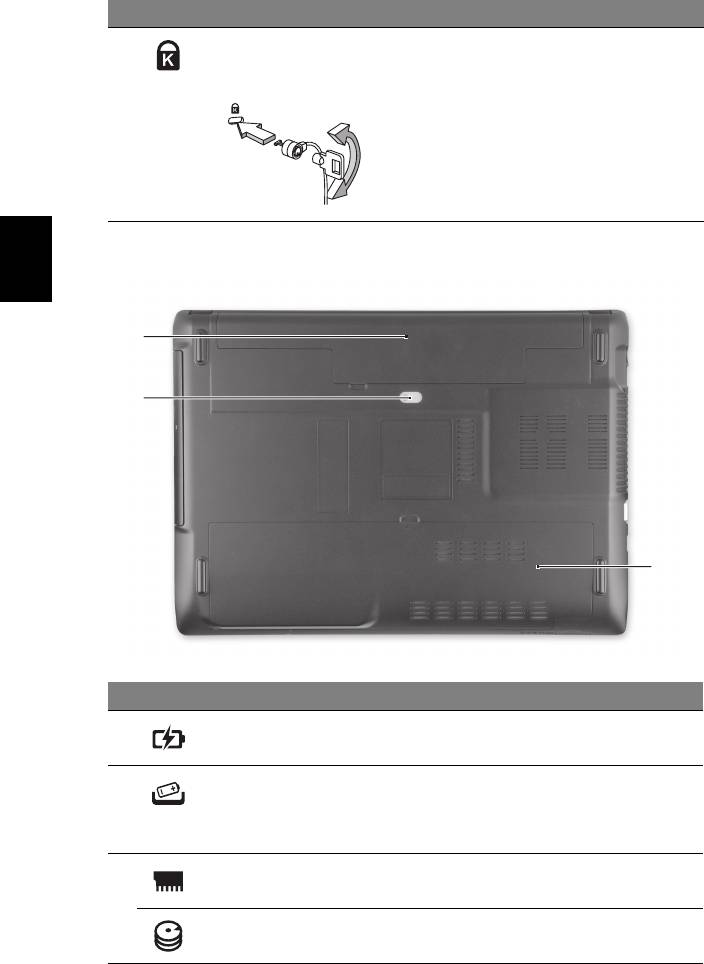
10
# Икона Елемент Описание
7 Отвор за заключващ
За връзка с Kensington-съвместим
механизъм
компютърен заключващ механизъм.
Kensington
Забележка: Увийте осигурителния кабел
около неподвижен обект като закрепена
за пода маса или дръжката на заключено
чекмедже. Поставете ключалката в
жлеба и завъртете ключа, за да я
заключите. Има и някои модели без
ключове.
Изглед отдолу
Български
1
2
3
# Икона Елемент Описание
1 Отделение за батерии Тук се поставя батерийният модул на
компютъра.
2 Езиче за
Освобождава батерията, за да можете
освобождаване на
да я извадите.
батерията/механизъм
Поставете подходящ инструмент в
за заключване
езичето и плъзнете, за да освободи.
3 Отделение за памет Тук се поставя главната памет на
компютъра.
Отделение за твърдия
Тук се
намира твърдият диск на
диск
компютъра (прикрепен с винтове).
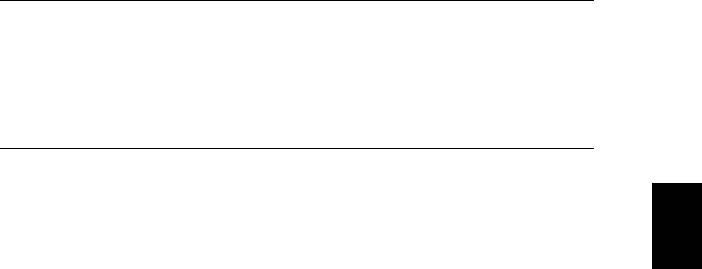
11
Работна среда
• Температура:
• Работна: от 5°C до 35°C
• За съхранение: от -20°C до 65°C
• Влажност (без кондензация):
• Работна: от 20% до 80%
• За съхранение: от 20% до 80%
Български
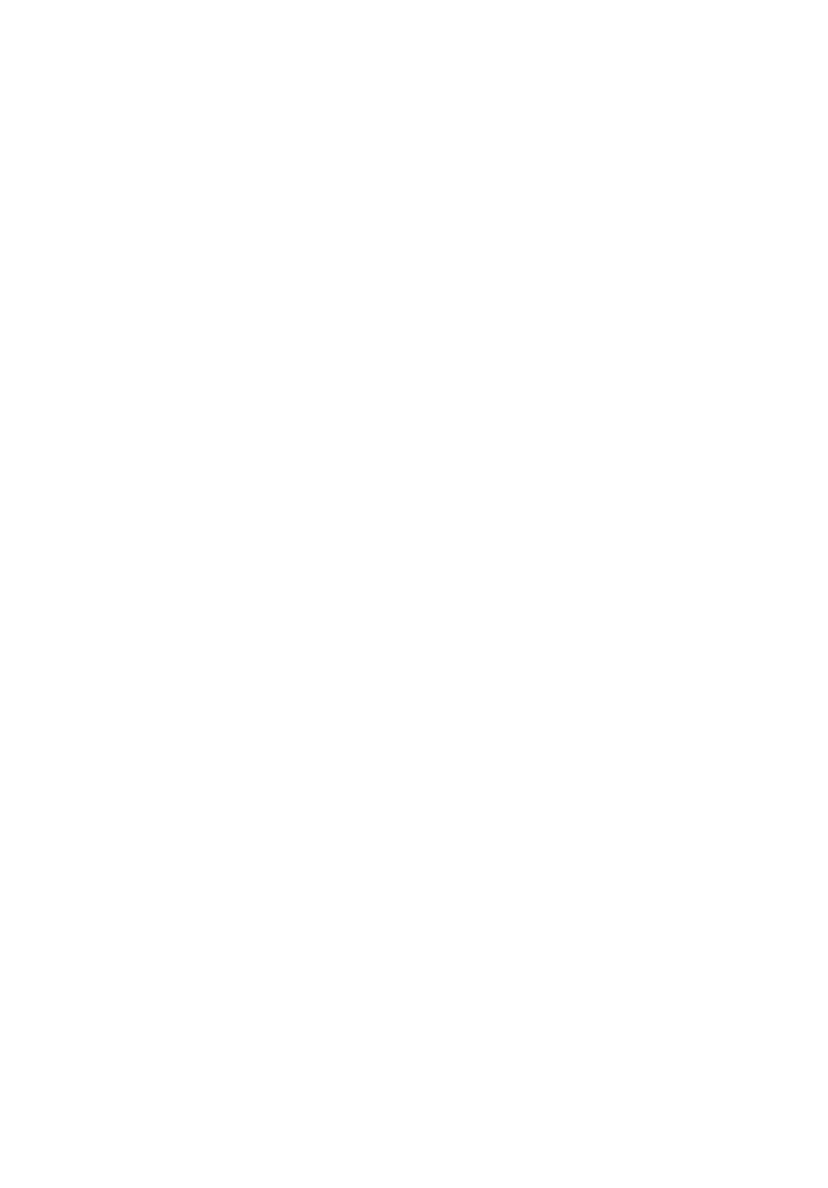
Aspire seeria sülearvutid
Lühijuhend
© 2010 Kõik õigused kaitstud.
Aspire seeria sülearvutite lühijuhend
Originaalväljaanne: 11/2010
Mudeli number: ________________________________
Seerianumber: _________________________________
Ostukuupäev: _________________________________
Ostukoht: _____________________________________

3
Tähtsamad asjad kõigepealt
Täname teid, et valisite oma kaasaskantavaks arvutiks Aceri sülearvuti.
Teie teejuhid
Et aidata Teil kasutada oma Acer'i sülearvutit, oleme loonud komplekti juhiseid:
Kõigepealt aitab seadistuse poster Teil alustada oma arvuti häälestamist.
Aspire seeria üldkasutusjuhend sisaldab kõigile Aspire tooteseeria mudelitele
kohalduvat kasulikku teavet. See katab põhilisi teemasid nagu klaviatuuri
kasutamine, heli jne. Palume mõista, et tulenevalt nende loomusest viitab
Üldkasutusjuhend aeg-ajalt funktsioonidele või omadustele, mis on ainult teatud
seeria mudelitel, kuid mitte tingimata teie ostetud mudelil. Sellised juhtumid on
tekstis märgitud väljenditega nagu „ainult teatud mudelitel”.
Trükitud Lühijuhend tutvustab Teile uue arvuti põhilisi omadusi ja funktsioone.
Kui soovite rohkem teada saada, kuidas arvuti aitab Teil produktiivsem olla, vaadake
Aspire seeria üldkasutusjuhend. Teatmik sisaldab täpsemat informatsiooni
teemadel nagu süsteemiutiilidid, andmete taastamine, laiendusvõimalused ja
probleemide lahendamine. Sellele lisaks sisaldab see garantiiteavet ning slearvuti
kohta kehtivaid ldiseid regulatsioone ja ohutuseeskirju. See on saadaval PDF-
formaadis (Portable Document Format) ning on laaditud teie slearvutisse. Juhised
selle avamiseks:
1 Klõpsake Start > Kõik programmid > AcerSystem.
2 Klõpsake real Aspire seeria üldkasutusjuhend.
Märkus: Faili vaatamiseks on vaja Adobe Reader'it. Kui Adobe Reader pole
arvutisse installeeritud, käivitab Aspire seeria üldkasutusjuhend'ile
klõpsamine kõigepealt Adobe Reader'i installeerimisprogrammi. Installimise
lõpetamiseks järgige ekraanil olevaid juhiseid. Juhiseid Adobe Readeri
kasutamiseks leiate menüüst Spikker ja tugi.

4
Teie Acer’i sülearvuti ülevaade
Kui olete oma arvuti häälestanud häälestuse postril kujutatud viisil, lubage meil teile
tutvustada teie uut Acer’i sülearvutit.
Pealtvaade
Eesti
1
8
2
3
4
5
6
7
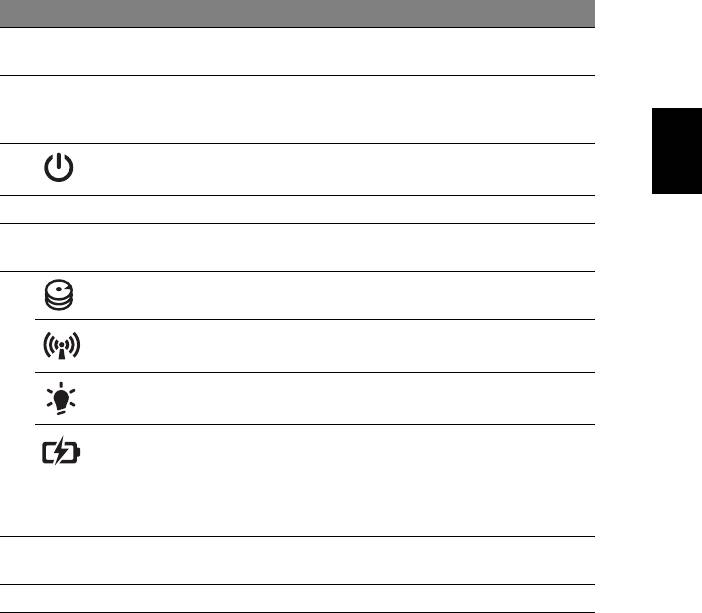
5
# Ikoon Objekt Kirjeldus
1 Integreeritud
Veebikaamera videosuhtluseks
veebikaamera
(ainult teatud mudelitel).
2 Kuvariekraan Teise nimega vedelkristallekraan (LCD),
kuvab arvuti pilti (Mudelite konfiguratsioon
võib erineda).
Eesti
3 Voolunupp/-indikaator Arvuti sisse- ja väljalülitamiseks. Näitab
arvuti olekut.
4 Klaviatuur Andmete sisestamiseks arvutisse.
5 Puuteplaat Puutetundlik osutusseadis, mis töötab
arvutihiirena.
6 Kõvakettaindikaator Näitab kõvaketta aktiivsust.
Ühenduse indikaator Näitab arvuti traadita ühenduse seadme
olekut.
Vooluindikaator Näitab arvuti olekut.
Akuindikaator Näitab arvuti aku olekut.
1. Laadimine: Kui akut laetakse, on tuli
kollakat värvi.
2. Täielikult laetud: Kui arvuti on
vooluvõrgus, on tuli sinist värvi.
7 Klõpsunupud
Vasak ja parem nupp funktsioneerivad
(vasak ja parem)
vasaku ja parema hiirenupuna.
8 Mikrofon Sisseehitatud mikrofon heli salvestamiseks.
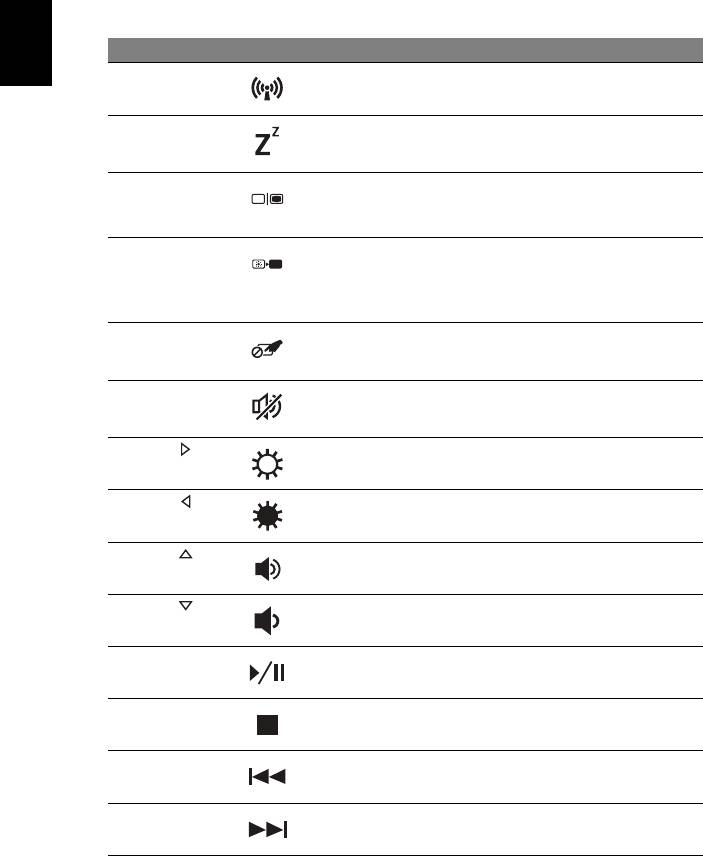
6
Kiirklahvid
Arvutil on enamiku seadete jaoks (nt ekraani heledus, heliväljund) olemas kiirklahvid
ja klahvikombinatsioonid.
Kiirklahvide aktiveerimiseks vajutage ning hoidke enne teise kombinatsiooni kuuluva
klahvi vajutamist all klahvi <Fn>.
Kiirklahv Ikoon Funktsioon Kirjeldus
Eesti
<Fn> + <F3> Kommunikatsioon Aktiveerib/desaktiveerib arvuti
sideseadmed.
<Fn> + <F4> Unerežiim Lülitab arvuti unerežiimi.
<Fn> + <F5> Ekraani valik Lülitab ekraanipildi kuvaekraanile,
välisele ekraanile (kui see on
ühendatud) või mõlemale.
<Fn> + <F6> Tühi ekraan Lülitab ekraani tagantvalgustuse
energia säästmiseks välja.
Tagasipöördumiseks vajutage
suvalisele klahvile.
<Fn> + <F7> Puuteplaadi lüliti Lülitab integreeritud puuteplaadi
sisse või välja.
<Fn> + <F8> Kõlarilüliti Lülitab kõlarid sisse või välja.
<Fn> + < >
Heledus üles Suurendab ekraani heledust.
<Fn> + < >
Heledus alla Vähendab ekraani heledust.
<Fn> + < >
Helitugevus üles Tõstab helitugevust.
<Fn> + < >
Helitugevus alla Langetab helitugevust.
<Fn> + <Home> Esita/paus Esitab või peatab valitud
meediumifaili.
<Fn> + <Pg Up> Lõpeta Lõpetab valitud meediumifaili
esitamise.
<Fn> + <Pg Dn> Eelmine Pöördub tagasi eelmise
meediumifaili juurde.
<Fn> + <End> Järgmine Liigub edasi järgmise meediumifaili
juurde.

7
Suletud eestvaade
Eesti
12
# Ikoon Objekt Kirjeldus
1 Mitu-ühes kaardilugeja Võtab vastu Secure Digital (SD),
MultiMediaCard (MMC), Memory Stick
PRO (MS PRO) ja xD-Picture kaarte (xD).
Märkus: Kaardi eemaldamiseks/
paigaldamiseks vajutage sellele. Korraga
saab töötada ainult üks kaart.
2 Kõvakettaindikaator Näitab kõvaketta aktiivsust.
Ühenduse indikaator Näitab arvuti traadita ühenduse seadme
olekut.
Vooluindikaator Näitab arvuti olekut.
Akuindikaator Näitab arvuti aku olekut.
1. Laadimine: Kui akut laetakse, on tuli
kollakat värvi.
2. Täielikult laetud: Kui arvuti on
vooluvõrgus, on tuli sinist värvi.
1. Esipaneelil asuvad indikaatorid on nähtavad ka siis, kui arvuti kaas on suletud.
Tagantvaade
1
# Objekt Kirjeldus
1 Akusektsioon Siin asuvad arvuti akud.
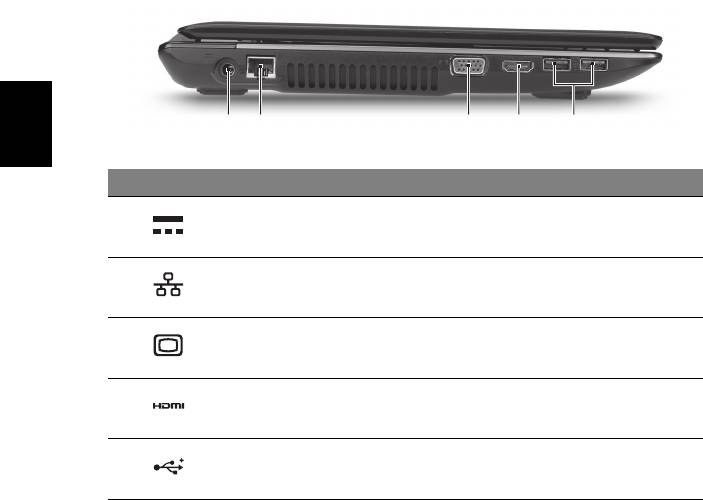
8
Vaade vasakult
21345
Eesti
# Ikoon Objekt Kirjeldus
1 Alalisvoolusisendi
Vahelduvvooluadapteri (toiteploki)
pistik
ühendamiseks.
2 Etherneti (RJ-45) port Ethernet 10/100/1000-põhise võrguga
ühendamiseks.
3 Välisekraani (VGA)
Kuvaseadme (nt välise monitori või LCD-
port
projektori) ühendamiseks.
4 HDMI-port Toetab kõrglahutusega
digitaalvideoühendusi.
5 USB 2.0 porti USB 2.0 seadmete ühendamiseks
(nt USB-hiir või USB-kaamera).
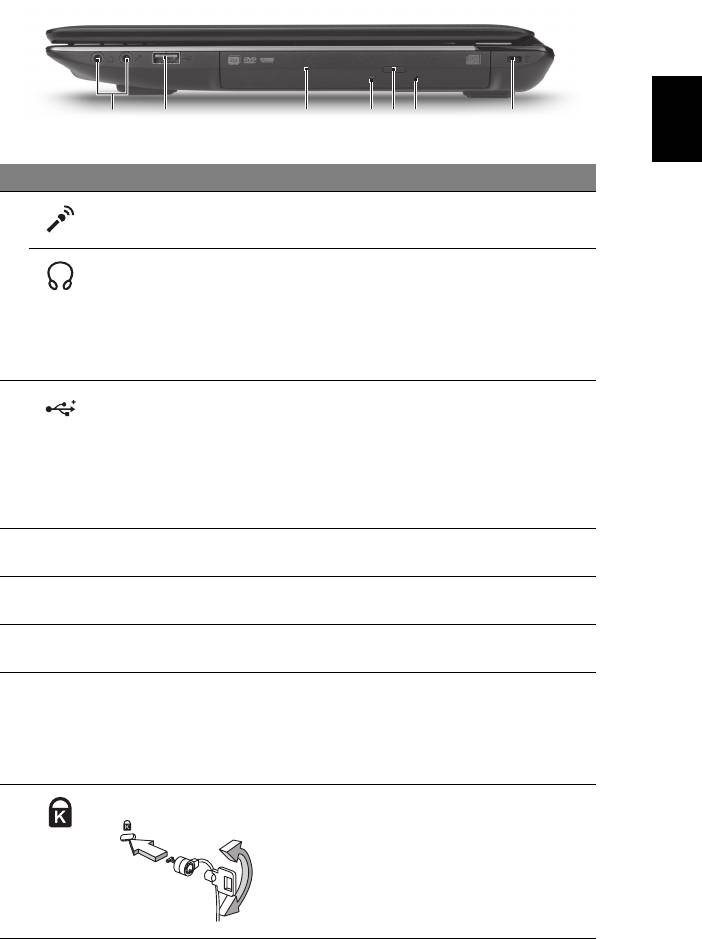
9
Vaade paremalt
Eesti
2134756
# Ikoon Objekt Kirjeldus
1 Mikrofonisisend Võtab vastu sisendheli välisest mikrofonist.
Kõrvaklappide/
Audioseadmete ühendamiseks
kõlarite pistik
(nt kõlarid, kõrvaklapid).
Märkus: Toetab ühilduvaid 3,5 mm
peakomplekte, millel on sisseehitatud
mikrofon (nt Aceri nutikad käeshoitavad
peakomplektid).
2 USB 2.0/3.0* port USB seadmete ühendamiseks.
* USB 3.0 port on eristatav sinise pistmiku
järgi (ainult teatud mudelitel).
* Toetab USB 3.0 (ülikiire USB)
spetsifikatsiooni; USB 3.0 sertifikatsioonita
seadmed ei pruugi ühilduda.
3 Optiline seade Sisemine optiline seade; loeb CD-sid või
DVD-sid.
4 Optilise ketta lugemise
Süttib, kui optiline seade on aktiivne.
indikaator
5 Optilise seadme
Väljastab optilise ketta seadmest.
väljastusnupp
6 Hädaväljastusava Avab optilise seadme sahtli, kui arvuti on
välja lülitatud.
Märkus: Optilise seadme avamiseks siis,
kui arvuti on välja lülitatud, lükake
hädaväljastusavasse kirjaklamber.
7 Kensington-luku pesa Kensington-tüüpi arvuti turvaluku
ühendamiseks.
Märkus: Vedage arvuti turvaluku kaabel
ümber liikumatu objekti, näiteks laua või
lukustatud sahtli käepideme. Lükake lukk
avasse ning keerake luku sulgemiseks võtit.
Saadaval on ka võtmeta mudelid.
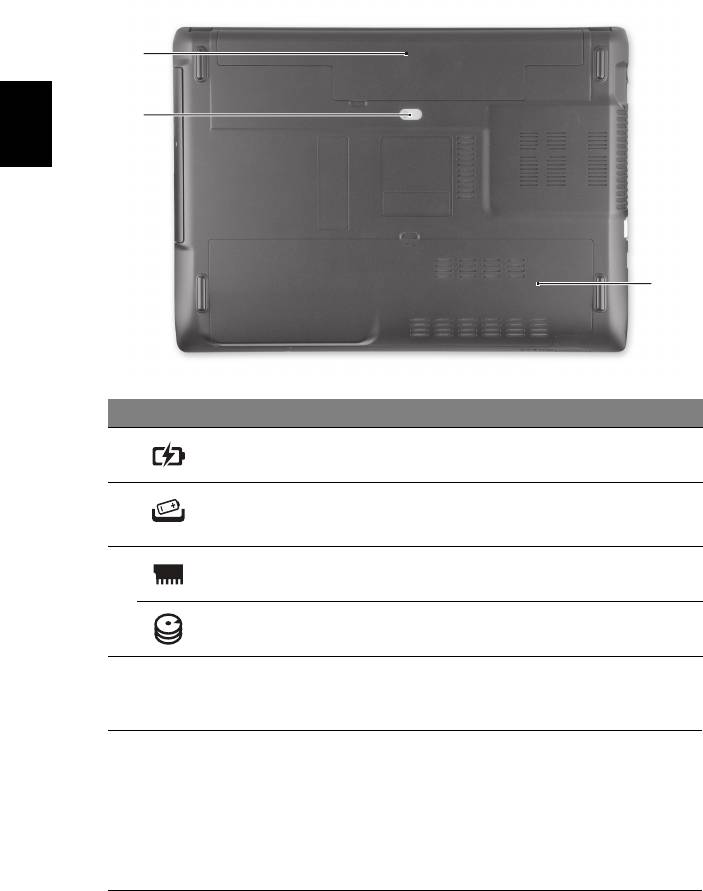
10
Põhjavaade
1
2
Eesti
3
# Ikoon Objekt Kirjeldus
1 Akusektsioon Siin asuvad arvuti akud.
2 Aku vabastamise
Vabastab aku, et seda saaks välja võtta.
riiv/lukk
Sisestage sobiv tööriist riivi ja libistage
vabastamiseks.
3 Mälusahtel Siin asub arvuti põhimälu.
Kõvakettasektsioon Siin asub arvuti kõvaketas (kinnitatud
kruvidega).
Keskkond
• Temperatuur:
• Töötamiseks sobiv: 5°C kuni 35°C
• Sobimatu: -20°C kuni 65°C
• Niiskus (mittekondenseeruv):
• Töötamiseks sobiv: 20% kuni 80%
• Sobimatu: 20% kuni 80%
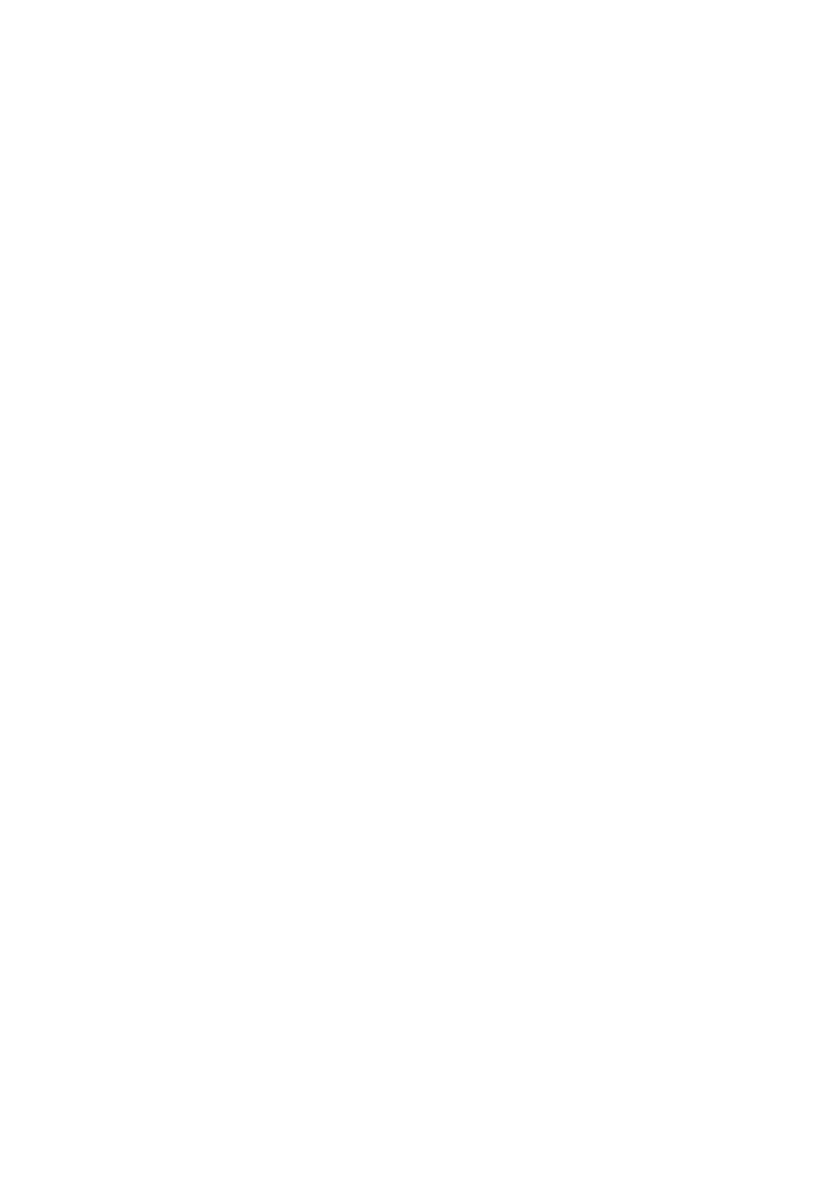
Aspire piezīmjdatoru sērija
Ātrais ceļvedis
© 2010 Visas tiesības aizsargātas.
Aspire piezīmjdatoru sērijas ātrais ceļvedis
Oriģinālizdevums: 11/2010
Modeļa numurs: ________________________________
Sērijas numurs: ________________________________
Pirkuma datums: _______________________________
Pirkuma vieta: _________________________________




